Now - 18:43:15
सेटअप एक SSD विंडोज के अंतर्गत 7. का विन्यास एक एसएसडी ऑपरेटिंग सिस्टम के लिए विंडोज 7
अब, ठोस राज्य ड्राइव, या SSDS, कर रहे हैं सक्रिय रूप से बाजार पर ले जा और पुराने की जगह HDD ड्राइव है । वे कर रहे हैं धीरे-धीरे कीमत में गिरने, और उनकी मात्रा लगातार बढ़ रही है । लेकिन इतना आसान नहीं है । इन ड्राइव के लिए अपने नुकसान की है । तथ्य यह है कि जीवन भर की स्मृति कोशिकाओं तक ही सीमित है, और यह दृढ़ता से प्रभावित लेखक है. इसलिए, उचित विन्यास के एसएसडी विंडोज के अंतर्गत 7 को सीधे प्रभावित करता है सेवा के जीवन में इस डिवाइस है । हमें यह सब और अधिक विस्तार में.
सेवा जीवन के ठोस राज्य ड्राइव
यह डिस्क है एक पारंपरिक फ्लैश मेमोरी, यानी, चिप. वहाँ कोई नहीं कर रहे हैं, यांत्रिक भागों चलती है. इस फ़्लैश स्मृति कोशिकाओं के होते हैं, और वे पहनने के लिए करते हैं । जितना अधिक आप लिखने के लिए डिस्क, और वे बाहर पहनते हैं. इसलिए, स्थापना एसएसडी ऑपरेटिंग सिस्टम के लिए विंडोज 7 के लिए बहुत महत्वपूर्ण है । यदि यह पढ़ने डिस्क से, पहनने से प्रभावित नहीं है.
वहाँ विभिन्न उपयोगिताओं का उपयोग कर सकते हैं कि जानकारी प्राप्त करने के लिए आपरेशन के बारे में और ड्राइव की स्थिति में हैं । उनमें से एक है CrystalDiskInfo । इसकी मदद के साथ, आप कर सकते हैं की एक बहुत कुछ मिल विशेषताओं और प्रदर्शन के लिए ड्राइव. उदाहरण के लिए, फर्मवेयर सीरियल नंबर, कुल काम के घंटों की संख्या, inclusions की संख्या, रोटेशन की गति (अगर हम कर रहे हैं के बारे में बात कर HDD), आदि. हम कर रहे हैं में रुचि दिखा रहा है, क्षेत्र की संख्या होस्ट रिकॉर्ड है । डिस्क नियंत्रक पाता कुल संख्या दर्ज की गई डेटा में स्मृति के सभी समय के लिए अपने काम है । इसका कारण यह है कि की ख़ासियत फ्लैश मेमोरी. इसलिए, आंकड़ा निर्दिष्ट यहाँ में, गीगाबाइट की मात्रा अधिक हो जाएगा अपने डिस्क.
अधिक:
आज हम लिखने का फैसला किया है के बारे में लैपटॉप लेनोवो v580c. समीक्षा विस्तृत हो जाएगा, के रूप में इस पोर्टेबल पीसी IdeaPad श्रृंखला एक उच्च लोकप्रियता है, लेकिन कई नहीं जानते हैं कि वास्तव में क्या इस डिवाइस बनाता है खरीदारों. मॉडल, तेजी से और कई सक...
कैसे करने के लिए अपने कंप्यूटर को साफ करने के लिए ऊपर की गति अपने काम के?
किसी भी कंप्यूटर उपयोगकर्ता को चिह्नित कर सकते हैं कि यह समय के साथ रहता है को पूरा करने के लिए कंप्यूटर की गति. काम काफी धीमा कर देती है के कारण एक बड़ी संख्या की उपस्थिति के कार्यक्रमों और निरंतर फ़ाइलों को डाउनलोड. उसे देने के लिए गति, कभी कभी साफ...
मज़ाक में "सिम्स 3": कैसे को दूर करने के लिए कोड सेंसरशिप और अन्य तरीकों
तो, आज हम बात करेंगे के बारे में क्या मज़ाक में संभव "सिम्स 3". कैसे करने के लिए निकालें कोड सेंसरशिप? यह किया जा सकता के साथ मॉड? चाहे वहाँ रहे हैं भागों, जिनमें यह सुविधा डिफ़ॉल्ट रूप से स्थापित? पढ़ें सब के बारे में है.के साथ परिचित बनने कंसोलतो, ...
सेटअप के लिए SSD विंडोज 7
आधुनिक फ्लैश मेमोरी (MLC) का इरादा है, के लिए की एक बड़ी संख्या लिखने चक्र, उदाहरण के लिए, 1000, 2000, आदि. इसका मतलब है आप कर सकते हैं पूरी तरह से फिर से लिखना ड्राइव, उदाहरण के लिए, एक हजार गुना है । यदि आप 128 जीबी है, तो आप इस मूल्य गुणा करके एक हजार और अंतिम परिणाम प्राप्त - डेटा की कुल राशि आप में सक्षम हो जाएगा को रिकॉर्ड करने के लिए ड्राइव करने के लिए की अवधि के लिए अपने सेवा है. यहाँ आंकड़ा है और में प्रकट होता है "सभी होस्ट रिकॉर्ड". यह अर्थ की राशि डेटा डिस्क के लिए लिखा है के बाद से अपने काम की शुरुआत की । तुलना के लिए, मुझे कहना होगा कि 128 जीबी एसएसडी के लिए बनाया गया है रिकॉर्ड के 40–70 टेराबाइट्स के बारे में जानकारी । पर बहुत सक्रिय उपयोग के डिस्क लिखने के एक वर्ष के लिए औसत पर जम जाता है के बारे में 10 टीबी के बारे में जानकारी । इस प्रकार, इसकी सेवा जीवन हो जाएगा लगभग 4–7 साल के.
उदारवादी उपयोग के साथ SSD के डेटा की मात्रा, डिस्क के लिए लिखा जाएगा में दो या दो से भी तीन गुना छोटा, और जीवन भर तदनुसार रह गया है । यही कारण है कि वे सिफारिश कर रहे हैं की स्थापना के लिए ऑपरेटिंग सिस्टम है । लेकिन पहले आप की जरूरत है को प्राप्त करने के लिए सही सेटिंग के लिए SSD है । स्थापित करें और कॉन्फ़िगर SSD के तहत विंडोज 7 में ज्यादा समय नहीं लगेगा. लेकिन वह सब नहीं है । आदेश में सबसे अच्छा परिणाम प्राप्त करने, कार्यान्वित एक अन्य प्रक्रिया है । इस सेटअप विंडोज 7 के लिए इष्टतम प्रदर्शन SSD के.
व्यवस्था है कैसे सेटअप
से ऊपर, हम सीखा कैसे संचालित करने के लिए फ्लैश मेमोरी और क्या उसके संसाधन है । अब, चलो पर विचार करते हैं कि कैसे कॉन्फ़िगर करें और विंडोज 7 का अनुकूलन करने के लिए ठीक से काम SSD के. इसके कार्यान्वयन के लिए की आवश्यकता नहीं है, गहरा ज्ञान में कंप्यूटर विज्ञान या गहरा ज्ञान की प्रणाली है । यह भी नौसिखिए उपयोगकर्ता के लिए है. आप की आवश्यकता होगी बनाने के लिए आठ चरणों के बाद, जो वहाँ हो जाएगा एक विंडोज के अनुकूलन का उपयोग करने के लिए SSD-ड्राइव. मिथकों और वास्तविकता को बारीकी से जुड़े हुए हैं एक दूसरे के साथ, और किसी को भ्रमित किया जा सकता है. हम आपको बता कहाँ क्लिक करने के लिए और क्या करने के लिए आदेश सेट.
अक्षम सिस्टम पुनर्स्थापना
हम की जरूरत है बंद करने के लिए प्रणाली को बहाल. की जरूरत को खोलने के लिए "नियंत्रण कक्ष", फिर "सिस्टम और सुरक्षा" और फिर "सिस्टम". फिर, "उन्नत सिस्टम सेटिंग्स" । टैब "सिस्टम संरक्षण" पर क्लिक करें "अनुकूलित". यहाँ कुछ अंक हैं: "सुरक्षा सक्षम" और "निष्क्रिय संरक्षण" है । हम भी समायोजित कर सकते हैं की संख्या गीगाबाइट जो हम दे के संरक्षण के तहत प्रणाली.

यहाँ करने के लिए संदर्भित करता स्वत: प्रतियां के निर्माण की प्रणाली, तथाकथित वसूली अंक, और कितने के तहत यह डिस्क स्थान आवंटित किया है । डिफ़ॉल्ट से 2.5 GB 10 GB के लिए. तदनुसार, अगर हम अक्षम सिस्टम पुनर्स्थापना डिस्क छूट जाएगा एक निर्दिष्ट राशि के गीगाबाइट. इस सेटिंग को समझ में आता है करने के लिए मुक्त अंतरिक्ष में वृद्धि के SSD-ड्राइव और एक ही समय में कम कर देता है की संख्या पर डेटा लिखने एसएसडी. हालांकि, सुरक्षा प्रणाली है एक बहुत ही उपयोगी सुविधा है, और इसे निष्क्रिय या नहीं - तुम तय करो । यदि आपके एसएसडी काफी बड़ी है, तो आप इसे छोड़ सकते हैं के रूप में है. अगर नहीं या आप नहीं कर रहे हैं का उपयोग कर सुरक्षा के लिए, आप इसे निष्क्रिय कर सकते हैं.
बंद अनुक्रमण डेटा
इस मद में अधिक व्यावहारिक महत्व है, जो सीधे की गति को प्रभावित करता है अपने एसएसडी पर इसके स्थायित्व है । टैब में "मेरा कंप्यूटर" मिल "सिस्टम डिस्क" और के लिए जाना "गुण".
नीचे, डिफ़ॉल्ट विकल्प सक्षम किया गया है की अनुमति अनुक्रमण के लिए फ़ाइलों को डिस्क पर है । इस सुविधा के लिए डिजाइन किया गया था अनुकूलन करने के लिए HDD भंडारण उपकरणों. यह था के साथ क्या करने की बारीकियों को उनके चुंबकीय थाली और सिर. के लिए SSDS यह आवश्यक नहीं है, तो अचयनित यह सुविधा है । इस को रोकने जाएगा अत्यधिक लिखता एसएसडी पर है । अगर अचानक बाहर त्रुटि के कारण होता है, यह करने के लिए पेजिंग फ़ाइल है । यह की आवश्यकता होगी डिस्कनेक्ट हो करने के लिए, सिस्टम को पुनः आरंभ और फिर से दोहराने के लिए अक्षम करने के ऊपर दिए गए विकल्पों में है ।
बंद की फाइलपेजिंग
डिफ़ॉल्ट रूप से, Windows बनाता है सिस्टम डिस्क विशेष फ़ाइल है पेजिंग फ़ाइल है । यह प्रयोग किया जाता है रिकॉर्ड करने के लिए कुछ स्मृति से जानकारी क्षेत्र के लिए सिस्टम डिस्क पर है । इस पर लागू होता है के लिए संसाधन-गहन अनुप्रयोगों, इस तरह के फ़ोटोशॉप के रूप में. जानकारी के कुछ है, स्मृति से अनलोड करने के लिए, हार्ड डिस्क, और जब आवश्यक हो, भरी हुई है. यदि आपके पास पर्याप्त रैम (8GB या अधिक), इस स्वैप फाइल किया जा सकता है सुरक्षित रूप से विकलांग है । इस की संख्या कम हो जाएगा पर रिकॉर्ड सिस्टम डिस्क है । अगर राम के छोटे है और है कि आप प्रयोग क्षुधा, काफी शक्तिशाली है, कि इस अक्षम फाइल कर सकते हैं के कारण प्रणाली अस्थिरता. यहाँ यह देखने के लिए आवश्यक है व्यक्तिगत रूप से.
अक्षम करने के लिए फ़ाइल हम पास में निम्न पथ: "नियंत्रण कक्ष", फिर "सिस्टम और सुरक्षा" और फिर "सिस्टम" फिर "उन्नत सेटिंग", फिर "उन्नत" फिर "प्रदर्शन", "सेटिंग", फिर "उन्नत", "परिवर्तन" है । यह डिफ़ॉल्ट रूप से सक्षम है, तो आप चाहिए अनचेक करें और फिर क्लिक करें "कोई पेजिंग फ़ाइल".
अक्षम हाइबरनेशन
हाइबरनेट और mdash; एक विशेष नींद मोड, के साथ संवर्धित नया समारोह है । यह विकसित किया गया था Windows Vista के लिए. इस मोड में, डेटा स्मृति से लिखा रहे हैं के लिए सिस्टम विभाजन है, और हम बंद कर सकते हैं कंप्यूटर नेटवर्क से. सक्षम करने के बाद सभी जानकारी स्वचालित रूप से बहाल citywas की प्रणाली में भंडारण की रैम है । इस प्रकार, सभी खुले कार्यक्रमों पर वापस डेस्कटॉप के लिए. में सामान्य नींद मोड डेटा को बहाल नहीं किया जाएगा. यदि आप उपयोग नहीं करते हैं, हाइबरनेशन, आप इसे निष्क्रिय कर सकते हैं. यह कम कर देता है की संख्या पर रिकॉर्ड SSD-ड्राइव और अतिरिक्त अंतरिक्ष.

जाओ करने के लिए एक कमांड प्रॉम्प्ट: प्रारंभ करें क्लिक करें, खोज में प्रकार "सीएमडी", इसे चलाने के लिए व्यवस्थापक के रूप में. निम्न दर्ज वाक्यांश: "powercfg-हॉफ", और फिर दर्ज करें पर क्लिक करें. उस के बाद, अपना कंप्यूटर पुनरारंभ करें । यदि आप चाहते हैं इसे वापस पाने के लिए, एक कमांड प्रॉम्प्ट पर, आप की आवश्यकता होगी करने के लिए दर्ज करें "powercfg-माननीय", और फिर कंप्यूटर पुनरारंभ करें.
अक्षम Prefetch (फ़ाइल में राम)
इस समारोह का भार कुछ डेटा रैम में, अगर आप अक्सर उपयोग करने की जरूरत है उन्हें. ऑपरेटिंग सिस्टम स्वचालित रूप से पटरियों में इन फ़ाइलों और आशा है इस संभावना. उदाहरण के लिए, आप अक्सर एक पाठ संपादक का उपयोग शब्द है । फाइलों के कुछ पहले से ही भरी हुई है रैम में और कार्यक्रम तेजी से चलाता है ।

एक SSD के लिए, कोई ठोस गति बोनस आप मिल, क्योंकि यह है की तुलना में तेजी से एक साधारण HDD, तो आप कर सकते हैं इस सुविधा को बंद. ज्यादातर अक्सर, ऑपरेटिंग सिस्टम स्वचालित रूप से इस सुविधा को निष्क्रिय करता है, तो आप Windows स्थापित एसएसडी पर.
कैसे अगर जाँच करने के लिए इस विकल्प है और कैसे इसे निष्क्रिय करने के लिए? इस का उपयोग किया जाता है रजिस्ट्री । आप की जरूरत करने के लिए रजिस्ट्री संपादक को खोलें. मेनू के लिए जाना है, शुरू में खोज पट्टी प्रकार "भागो" खोलने के लिए चलाने के लिए खिड़की. शब्द regedit दर्ज करें और ठीक क्लिक करें. खुली खिड़की रजिस्ट्री संपादक है । यहाँ हम में जाने के लिए HKEY_LOCAL_MACHINE निर्देशिका है, तो टैब में प्रणाली है, तो CurrentControlSet, तो नियंत्रण है, तो SessionManager, और MemoryManagement PrefetchParameters. माउस क्लिक करें EnablePrefetcher और चुनें "संपादित करें" और के बजाय संख्या 3 0 डाल दिया । ठीक क्लिक करें, रिबूट, और समारोह अक्षम हो जाएगा.
अक्षम SuperFetch (डिफ़ॉल्ट रूप से बंद) और विंडोज खोज,<मजबूत>
इस सुविधा को बंद किया जा सकता है आसान है, बिना रजिस्ट्री । जाने के लिए: "नियंत्रण कक्ष", फिर "सिस्टम और सुरक्षा" फिर "प्रशासनिक उपकरण", फिर "सेवाओं" और Superfetch में उन्हें. माउस क्लिक करें और चुनें "गुण" है । तो फिर क्लिक करें "स्टार्टअप प्रकार" और फिर "काट दिया". तो क्लिक करें लागू करें, और ठीक है । एक रिबूट के बाद परिवर्तन प्रभावी होंगे.
वैकल्पिक रूप से, आप बंद कर सकते हैं Windows खोज सेवा है । यह मदद करता है खोज करने के लिए फ़ाइलों को कंप्यूटर पर । फलस्वरूप, उसे यात्रा हो जाएगा अपने विवेक पर. यदि आप ऐसा करने का फैसला किया है, तो "सेवाएं" यह आवश्यक है खोजने के लिए Windows खोज, और फिर "गुण", फिर "स्टार्टअप प्रकार", फिर "अक्षम" है, ठीक है । सिद्धांत रूप में, यह आवश्यक नहीं है ऐसा करने के लिए ।
अक्षम कैश सफाई Windows<मजबूत>
यह कदम होगा एक सकारात्मक प्रभाव पड़ता है प्रदर्शन पर सभी के लिए ड्राइव है । उदाहरण के लिए, पर SSD इंटेल कंपनी कंपनी खुद नहीं करता है की सिफारिश करने के लिए इस विकल्प को अक्षम करें.
का चयन करें: "मेरा कंप्यूटर", "सिस्टम डिस्क", "गुण", "हार्डवेयर", की जरूरत है SSD, "गुण", "सामान्य", "परिवर्तन सेटिंग्स", "नीति" है । टिकटिक करने के लिए "विकल्प को निष्क्रिय समाशोधन बफर कैश...". यदि इन चरणों के बाद के प्रदर्शन के साथ अपने ड्राइव गिर गया है, यह सिफारिश की है कि इस विकल्प को हटा दिया जाएगा.
अक्षम ClearPageFileAtShutdown और LargeSystemCache (डिफ़ॉल्ट बंद)
विकल्प की अनुमति देता है ClearPageFileAtShutdown स्पष्ट करने के लिए pagefile जब कंप्यूटर को बूट किया जाता है, और डिफ़ॉल्ट LargeSystemCache है स्मृति का आकार कैश से फाइल सिस्टम. डिफ़ॉल्ट रूप से, जब आप स्थापित ऑपरेटिंग सिस्टम एसएसडी पर, इन विकल्पों को बंद कर दिया जाना चाहिए. विंडोज़ 7 खुद को निष्क्रिय करता है उन्हें. आदेश में जाँच करने के लिए जाना है, यह सिस्टम रजिस्ट्री में.
यह भी जाने के लिए रजिस्ट्री संपादक (यह कैसे करना है, ऊपर देखें). शाखा में जाने के लिए निम्न फ़ोल्डर: "HKEY_LOCAL_MACHINE/प्रणाली/CurrentControlSet/नियंत्रण/SessionManager/MemoryManagement". सही बॉक्स में, फ़ाइल खोजने के लिए LargeSystemCache. पर क्लिक करें "परिवर्तन" है । यदि क्षेत्र 0 है, यह अक्षम है । तुरंत खोजने के लिए और भी फ़ाइल की जाँच करें ClearPageFileAtShutdown. यदि फ़ील्ड 3 है, तो आप चाहिए परिवर्तन करने के लिए 0 है, तोठीक क्लिक करें और कंप्यूटर को पुनरारंभ करें । कैसे कॉन्फ़िगर करने के लिए एक SSD विंडोज के लिए, आप सीखना होगा कि भविष्य में.
अंतर्दृष्टि
यहाँ, सिद्धांत रूप में, कि सब है. यहाँ उठाया गया मूल सेटिंग्स. ठीक है, तो आप चाहिए विकल्प को अक्षम ClearPageFileAtShutdown और LargeSystemCache, SuperFetch और Prefetch, अनुक्रमण डेटा । वैकल्पिक रूप से, यदि आप राम को बंद कर सकते हैं पेजिंग फ़ाइल है । प्रणाली को बहाल करने और Windows खोज भी अक्षम पर होगा. कैश साफ़ करने के लिए, आप की जरूरत है पर देखो करने के लिए अपने प्रदर्शन को ड्राइव.
सेटअप के लिए SSD विंडोज 7
अब हम बात करते हैं के बारे में कैसे आप की जरूरत है को कॉन्फ़िगर करने के लिए SSD करने के लिए बनाने का सबसे अच्छा उपयोग अंतर्निहित संसाधन है । क्या कदम उठाए हैं और आवश्यक वस्तुओं का निरीक्षण करने के लिए, कि डिस्क जल्दी से काम किया है और कोशिकाओं की स्मृति को बनाए रखा इसकी व्यवहार्यता के लिए समय की एक पर्याप्त राशि है? सेटअप एक SSD के तहत विंडोज 7 की आवश्यकता नहीं समय की एक बहुत कुछ है और काफी सरल है ।

वहाँ दो मोड के कामकाज SATA नियंत्रक है । पहली है आईडीई, और यह आमतौर पर डिफ़ॉल्ट रूप से सक्षम BIOS में है । दूसरे मोड AHCI. की अनुमति देगा कि यह उपयोग करने के लिए अमेरिकी प्रौद्योगिकी NCQ और ट्रिम जाएगा, जो गति को बढ़ाने के यादृच्छिक लिखने और पढ़ने से एक SSD ड्राइव. ट्रिम कमांड द्वारा भेजा जाता है प्रणाली की अनुमति देता है और कोशिकाओं की डिस्क से छुटकारा पाने के लिए शारीरिक रूप से नष्ट कर दिया डेटा को बढ़ाने के इस प्रकार, इसके प्रदर्शन.
सक्षम करने AHCI नियंत्रक<मजबूत>
यदि आप अभी तक नहीं है Windows स्थापित है, तो मोड परिवर्तन से आईडीई को AHCI कोई समस्या BIOS में है । के बाद आता है कि स्थापना और विन्यास के विंडोज 7 पर SSD और सब कुछ काम करता है. यदि आप पहले से ही स्थापित की प्रणाली, प्रक्रिया नीचे वर्णित है ।

हम की जरूरत है जाने के लिए करने के लिए रजिस्ट्री संपादक, फ़ाइल खोजने के लिए regedit.exe है । यह कैसे करना है, समझ से ऊपर है. रजिस्ट्री संपादक में आप की जरूरत है एक शाखा खोलने के लिए निम्न आरेख में है । सेटअप SSD विंडोज 7 के लिए निर्देशिका में HKEY_LOCAL_MACHINESYSTEMCurrentControlsetservicesmsahci. यहाँ हम की जरूरत है खोजने के लिए ErrorControl पैरामीटर । क्लिक करें और चुनें "संपादित करें". डिफ़ॉल्ट मान 3 होगा. आप की जरूरत है इसे बदलने के लिए 0 पर है, तो ठीक है । बस नीचे दिए गए पा प्रारंभ पैरामीटर. यह भी मान बदलने के लिए 3 से 0 और ठीक मारा । अगला, कंप्यूटर रिबूट और BIOS में जाने. अब बदल नियंत्रक से मोड के लिए SATA AHCI बचाने के लिए, BIOS और ऑपरेटिंग सिस्टम लोड.

अब हम की जरूरत है की जांच करने के लिए, वहाँ किया गया है किसी भी प्रणाली में परिवर्तन. ऐसा करने के लिए, जाने के लिए "मेरा कंप्यूटर" फिर "गुण" फिर "डिवाइस प्रबंधक" और आइटम खोजने IDEATA. यह खुला होना चाहिए, और अगर आप की एक पंक्ति है "मानक नियंत्रक pciide sys", तो कुछ भी नहीं बदला है. होगा यदि आप AHCI, यह सब ठीक है, की स्थापना एसएसडी पर विंडोज 7 में सफल रहा था. इन कार्यों से बाहर किया जा सकता से पहले रजिस्ट्री में परिवर्तन और BIOS. शायद AHCI मोड में आप सक्षम है.

अब हम ऊपर और चल रहा है ट्रिम आदेश की अनुमति होगी, जो ड्राइव करने के लिए तेजी से काम करते हैं जब डेटा जमा है, और उपलब्ध प्रौद्योगिकी NCQ अनुमति देता है, जो करने के लिए गति को बढ़ाने के यादृच्छिक पढ़ने और लिखने के बारे में जानकारी है ।
इस प्रकार, सफलतापूर्वक पारित अनुकूलन के एसएसडी विंडोज के अंतर्गत 7. ऊपर दिए गए सुझावों में मदद करनी चाहिए सिस्टम को विन्यस्त के लिए SSD है । सभी यह कर देगा अपने कंप्यूटर चलाने के रूप में संभव के रूप में कुशल है ।
Article in other languages:
AR: https://tostpost.com/ar/computers/19691-ssd-7-ssd-7.html
ZH: https://tostpost.com/zh/computers/17035-ssd-windows7-ssd-windows7.html

Alin Trodden - लेख के लेखक, संपादक
"हाय, मैं कर रहा हूँ Alin दलित. मैं ग्रंथ लिखता हूं, किताबें पढ़ता हूं, और छापों की तलाश करता हूं । और मैं आपको इसके बारे में बताने में बुरा नहीं हूं । मैं दिलचस्प परियोजनाओं में भाग लेने के लिए हमेशा खुश हूं."
संबंधित समाचार
Skype: विफल रही संबंध स्थापित करने के लिए है । कारण और उपाय
अक्सर आप सुन सकते हैं एक समस्या के बारे में: "स्काइप" स्थापित करने में विफल रहा है कनेक्शन. यह अस्थिर कर सकते हैं, यहां तक कि सबसे उन्नत उपयोगकर्ता हैं । तो चलो इस को समझने की कोशिश मुद्दे के रूप में जल्द ही संभव के रूप में.कोई इं...
Dell Inspiron N5110: विनिर्देशों, समीक्षा
दुनिया के बाजार में मोबाइल डिवाइस की लाइन के Dell Inspiron N5110 लैपटॉप के रूप में तैनात है एक बजट वर्ग बनाया गया है, जो घर और कार्यालय के लिए. हालांकि, उच्च लागत (35-45 हजार) परिभाषित किया गया है, यह रूसी बाजार में बिजनेस क्लास म...
लगता है कि कैसे जोड़ने के लिए भाप खेल
आज हम आप के साथ बात करेंगे कि कैसे के बारे में जोड़ने के लिए भाप का खेल है । यह बहुत आसान है, अगर विशेष रूप से तुम्हें पता है, जहां क्लिक करने के लिए और क्या अनुक्रम में. तो चलो कोशिश करते हैं जल्दी से सौदा करने के लिए इस विषय के ...
कई तरीकों से संपर्क स्थानांतरण करने के लिए एंड्रॉयड के लिए एंड्रॉयड से
जब आप एक नया फोन खरीद ओएस "एंड्रॉयड", पहली बात यह है कि आपको लगता है कि, "मैं कैसे कर सकते हैं बचाने के लिए फोन नंबर है?" यह बदल जाता है बाहर नहीं है कि इस तरह के एक बड़ी समस्या है, तो स्थानांतरित करने के लिए कैसे फोन नंबर से एक ग...
सिस्टम की आवश्यकताएं क्या हैं कुख्यात: दूसरा बेटा पीसी पर और एक खेल है कि पर्सनल कंप्यूटर पर है?
कुख्यात: दूसरा बेटा और ndash; एक कार्रवाई साहसिक कार्य के लिए डिज़ाइन किया गया कन्सोल्स प्ले स्टेशन 4. खिलाड़ी का अवसर है करने के लिए यात्रा करने के लिए सिएटल के लिए firsthand विस्तृत शहर की सड़कों का पता लगाने, अपने पड़ोस में, जो...
कुछ उपयोगकर्ताओं के फोन में खुदाई सेटिंग्स को पूरा, एक अजीब संक्षिप्त नाम TTY है या तो वाक्यांश "TTY मोड". यह भी स्थिति पट्टी में स्मार्टफोन की जा कर सकते हैं एक विशिष्ट चिह्न. क्या है एक फोन TTY? यह क्या करता है? कैसे उ...
















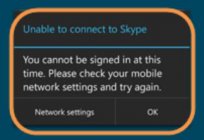


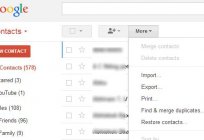


टिप्पणी (0)
इस अनुच्छेद है कोई टिप्पणी नहीं, सबसे पहले हो!